在 Windows 11 中执行系统还原的步骤

如果您的设备出现错误或崩溃,请按照 Windows 11 中系统还原的步骤,将您的设备恢复到先前版本。
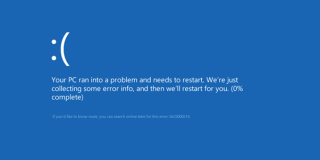
自從微軟開始推送 Windows 10 的更新以來,已經解決了幾個問題,但仍有許多問題存在。錯誤代碼 0xc000021a 是 winlogon.exe 或 csrss.exe 停止工作時觸發的煩人問題之一。正如文件名所示,這些文件負責 Windows 內部的登錄/註銷操作。因此,萬一任何強制性文件因以下原因遭到破壞:
將導致停止代碼 0xc000021a。這是一個獨立於平台的問題,僅在最新的 Windows 10 上發生。除了這些問題,BSoD 錯誤也可能發生,因為:
原因:
解決方案:解決停止代碼 0xc000021a 的最佳方法
嘗試以下解決方法來修復 Windows PC 上的停止代碼 0xc000021a。
解決方法 1:在沒有驅動程序簽名強制功能的情況下啟動 Windows
啟動到安全模式是解決各種 Windows 錯誤的好方法。在此 BSoD 錯誤中,您可以嘗試使用禁用的驅動程序簽名強制功能啟動您的操作系統。該功能是一種安全措施,旨在防止未經數字簽名的設備驅動程序在 Windows 上運行。話雖如此,有時它會阻礙進程並導致錯誤 0xc000021a:
步驟 1 -按開始菜單上的 Windows 鍵 > 按按住和 Shift 按鈕,然後單擊電源圖標。
步驟 2-選擇重新啟動選項。這應該讓您啟動到恢復選項菜單。到達那里後,請遵循以下路徑:
疑難解答 > 高級選項 > 啟動設置 > 重新啟動
步驟 3- PC 重新啟動後,按 F7 鍵並選擇禁用驅動程序簽名強制功能。
這將幫助您訪問系統上的其他幾個功能,並修復系統上的此特定 BSOD 錯誤。
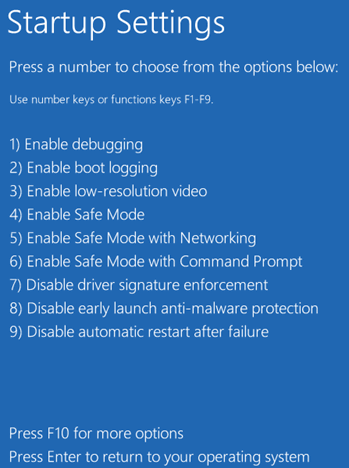
解決方法 2:執行啟動修復
要執行此方法,您需要再次使用 Windows 10 安裝光盤。所以,一旦你啟動了 CD,就開始執行下面提到的步驟:
解決方法 3:檢查硬盤的健康狀況
在大多數情況下,上述兩種方法可以解決您的問題。但以防萬一,停止代碼 0xc000021a 仍在您的 PC 上出現。我們建議您運行診斷測試來檢測壞扇區或損壞。為此,Windows 10 提供了一個內置實用程序,因此您可以檢查硬盤問題,並在一個地方修復所有問題。
按照以下說明檢查硬盤的健康狀況:
步驟 1-按鍵盤上的 Windows + E 啟動文件資源管理器。
步驟 2-右鍵單擊系統分區並選擇屬性。
步驟 3-在“屬性”窗口 >“工具”>“錯誤檢查”部分下 > 單擊“檢查”按鈕
讓 Windows 10 內置實用程序為您掃描所有硬盤問題。如果發現任何問題,該功能也會自動修復所有問題!
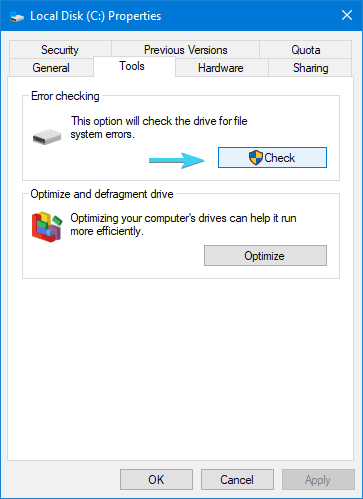
解決方法 4:運行系統還原
此方法將幫助您回到一切正常的 Windows 狀態。要在 Windows 10 上執行系統還原,請仔細遵循本指南。
解決方法 5:嘗試運行 DISM 掃描
對於不知道的用戶,DISM 掃描類似於 SFC 掃描(系統文件檢查器掃描),一種內置的 Windows 實用程序,旨在檢測和修復丟失或損壞的文件。您可以運行 DISM 掃描來嘗試修復此 BSOD 錯誤,為此:
步驟 1- 啟動命令提示符並以管理員身份運行它。
第 2 步 -執行命令:DISM/Online/Cleanup-Image /RestoreHealth
按回車運行命令!
DISM 掃描將開始掃描常見的 Windows 問題,並且還會自動修復以使所有內容都集中在一個地方。掃描完成後,觀察是否再次出現Stop Code 0xc000021a錯誤!
您能想出任何其他方法來修復 Windows 10 上的錯誤 0xc000021a 嗎?如果是,請不要猶豫,在下面的評論部分與我們分享這些修復!
如果您的设备出现错误或崩溃,请按照 Windows 11 中系统还原的步骤,将您的设备恢复到先前版本。
如果你在寻找最佳的Microsoft Office替代品,这里有六个优秀的解决方案供你参考。
本教程向您展示如何创建一个 Windows 桌面快捷方式图标,该图标打开一个命令提示符到特定文件夹位置。
在Microsoft Windows中右键单击应用程序图标时,“以不同用户身份运行”选项缺失?您可以使用这些方法来启用它。
不想让其他人在您离开时访问您的计算机?尝试这些有效的锁定Windows 11屏幕的方法。
如果您的计算机在安装最近的Windows更新后出现问题,请了解几种修复损坏的Windows更新的方法。
你是否在尝试找出如何在Windows 11中将视频设置为屏幕保护程序。我们揭示了如何使用一种适用于多种视频文件格式的免费软件来实现。
您在 Windows 11 中的旁白功能烦吗?了解如何通过多种简单方法禁用旁白声音。
想要在 Windows 11 PC 上禁用删除确认对话框吗?请阅读本文,了解各种方法。
维护多个电子邮件收件箱可能很痛苦,特别是当您有重要邮件同时到达时。本文将介绍如何在PC和Apple Mac设备上将Microsoft Outlook与Gmail同步的简单步骤。







